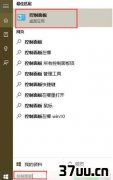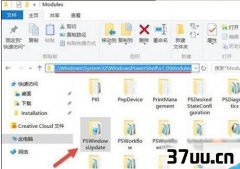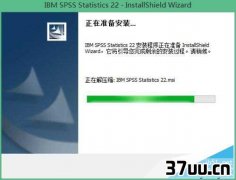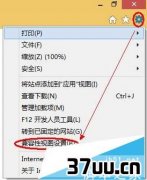开机没声音,电脑开机声音怎么设置
细心的朋友会发现,电脑升级Win10系统后,开机不像以前的XP/Win7那样有清脆的开机声音。
Win10开机声音没有了 ?难道被微软取消了吗?答案是否定的,只是默认没有开启,下面小编教大家如何开启Win10开机声音设置方法 。
最后还会附上Win10开机声音修改替换方法。

1、首先在Win10右下角的声音图标上点击鼠标右键,在弹出的右键菜单中,点击进入声音设置,如图。

Win10声音设置2、打开声音设置后,将播放Windows启动声音勾选上,然后点击底部的确定保存设置即可,如图。
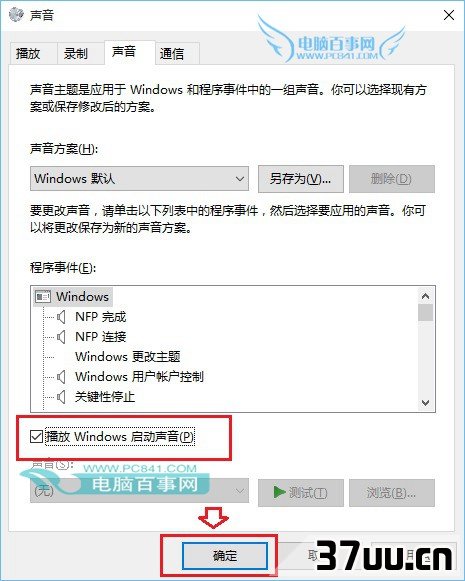
Win10开机声音设置方法通过以上简单2步操作,就可以找回Win10开机声音了,快去试试吧。
Ps.如果Win10自带的开机声音不喜欢怎么办?可以修改吗?答案是肯定的,文章下一页为大家详细介绍如何替换或者说修改Win10开机声音。
Win10开机声音怎么修改Win10开机声音替换方法如果觉得Win10自带的开机声音并不是特别喜欢的话,我们还可以对开机声音进行自定义修改替换。
原理也很简单,首先要找到Win10开机声音存在哪 个文件,然后去找一个自己喜欢的开机声音音频文件去替换就可以了。
Win10开机声音存在哪?路径:
C:WINDOWSMedia 里面的 Windows 启动.wav(有些系统显示为Start Windows.wav) 就是默认的开机声音音频文件。
打开方法1、使用 Win + R 打开运行面板,然后直粘贴上:
C:WINDOWSMedia 并点击确定打开,即可直接打开Win10系统媒体相关文件夹。
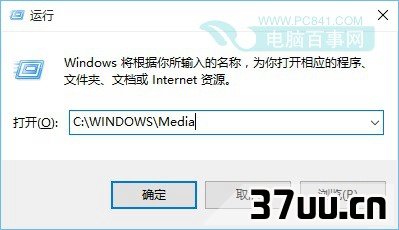
2、打开Media文件夹后,然后找到Win10开机声音文件:
Windows 启动.wav(有些系统显示为Start Windows.wav)文件,如图。
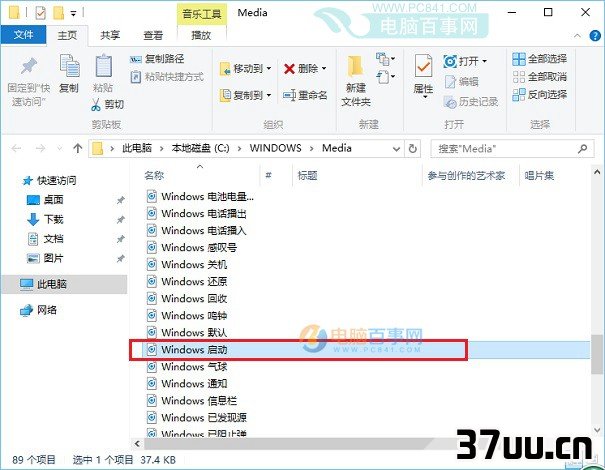
Win10开机声音替换方法3、最后去网上找一个或者自己制作一个.wav短音频文件,然后同样命名为Windows 启动.wav(有些系统显示为Start Windows.wav),然后把系统自带的替换掉(替换前,建议先复制备份一个到其它目录,方便后期还原)即可。
如果不会制作或者网上找不到下载的话,可以去Win7/XP系统的C:WINDOWSMedia找到开机声音文件,复制过来替换用也可以,这样可以体验熟悉的开机声音。
版权保护: 本文由 钊翠丝 原创,转载请保留链接: https://www.37uu.cn/detail/5122.html